Marketing Automation
1. Lợi ích của Marketing Automation
Marketing Automation là một khái niệm đề cập đến việc sử dụng phần mềm tự động trong quá trình làm Marketing của doanh nghiệp. Phần mềm này sẽ được thiết kế để đảm nhận và tối ưu các đầu việc của Marketing được hoạt động trơn tru, hiệu quả, đúng tiến độ. Marketing automation sẽ giúp nhóm Marketing tiết kiệm được một phần thời gian mà không ảnh đến chất lượng công việc. Từ đó giúp bạn đạt mục tiêu nhanh hơn
Sử dụng Marketing Automation sẽ giúp bạn:
Automation kết hợp được với các điều kiện gửi email, sms marketing tự động gửi đi với một số lượng lớn quảng bá thương hiệu với khách hàng
Có thể cài đặt những chiến dịch follow- up (theo sát) khách hàng, để biến họ từ người lạ thành khách hàng mua hàng
Thiết lập kịch bản automation để chăm sóc khách hàng sau bán hàng, bán lại, chào bán sản phẩm mới
Đảm bảo 100% khách hàng được phục vụ, chăm sóc thường xuyên theo lịch trình có sẵn
Thiết lập quy trình tiếp cận KH tại điểm chạm đầu tiên, thiết lập 1 lần sử dụng mãi mãi
Chuyên nghiệp hóa việc CSKH của doanh nghiệp
Tăng thiện cảm khách hàng với doanh nghiệp
Hỗ trợ tăng tốc độ chốt KH
2. Phân quyền automation
Để tạo và quản lý automation trên hệ thống bạn cần phải được phân quyền cho chức năng Automation

Truy cập: Vào và xem được mục automation trong tính năng Marketing
Thêm mới: Thêm mới automation trên hệ thống
Sửa: Sửa được thông tin automation
Xóa: Xóa được automation
Xem tất cả: Xem tất cả automation trên hệ thống
3. Hướng dẫn tạo, sửa, xóa automation
3.1. Cách thức hoạt động của automation
Automation được hoạt động theo Điều kiện - Nếu và trả ra Hệ quả - Thì

Gửi email cho KH
KH đọc email
Người đọc click link trong email
KH lần đầu vào CRM
Chỉnh sửa thông tin KH
Thay đổi mối quan hệ KH
KH giới thiệu KH
Thay đổi điểm, tiền thưởng
Tạo mới công việc
Hoàn thành công việc
Huỷ công việc
KH được đưa vào 1 chiến dịch
Thay đổi trạng thái cơ hội trong chiến dịch
Cơ hội thành công
Cơ hội thất bại
Tạo mới đơn hàng
Duyệt đơn hàng
Huỷ đơn hàng
Thanh toán đơn hàng
Cập nhật phiếu thu/ chi
Tạo báo giá
Duyệt báo giá
Huỷ báo giá
Tạo hợp đồng
Duyệt hợp đồng
Huỷ hợp đồng
Hoàn thành hợp đồng
Sinh nhật KH
Sinh nhật người liên hệ
Sinh nhật nhân viên
Liên hệ lần cuối khách hàng
Lần cuối khách hàng mua hàng.
Không có sự kiện liên quan:
Ngày trong tháng
Thứ trong tuần, cả tuần
Ngày chính xác
3.2. Tạo mới automation
Truy cập vào hệ thống Getfly -> Marketing -> Marketing Automation -> Thêm mới

Chọn Phát triển từ đầu hoặc sử dụng các mẫu automation có sẵn trên hệ thống

Màn hình thêm mới automation hiển thị

(1) Workflow: bao gồm các khối điều kiện Theo hành động và thời hạn, khối hệ quả Thao tác và khối điều kiện bổ sung
(2) Thông tin: mô tả của automation và phân loại nhóm automation
(3) Tên automation: cài đặt tên automation
(4) Lưu nháp: lưu lại automation nhưng chưa kích hoạt
(5) Hoạt động: lưu lại automation và kích hoạt
(6) Xem video hướng dẫn
Lưu ý: Để xây dựng kịch bản automation hiệu quả bạn cần lưu ý một số điểm sau
Xác định rõ mục tiêu sẽ và xây dựng kịch bản phù hợp trước khi tiến hành setup automation
Đào tạo nhân viên hiểu và biết cách sử dụng các automation đã setup
Ví dụ: Hướng dẫn tạo kịch bản Tự động chuyển trạng thái Mối quan hệ sau khi tạo đơn hàng
Bước 1: Khối Điều kiện lựa chọn hành động Tạo mới đơn hàng

Bước 2: Khối Thao tác lựa chọn hệ quả Cập nhật mối quan hệ

Bước 3: Nối đầu Ra của Hành động với đầu Vào của Hệ quả

Bước 4: Cài đặt điều kiện cho Hành động Tạo mới đơn hàng -> Cập Nhật

Bước 5 : Cài đặt điều kiện cho Hệ quả Cập nhật mối quan hệ -> Cập Nhật

Bước 6: Nhập tên automtion và Kích hoạt

3.3. Chỉnh sửa automation
Bạn click vào màn hình danh sách automation -> chọn Sửa automation

3.4. Xóa automation
Bạn click vào màn hình danh sách automation -> chọn Xóa automation

3.5. Sao chép automation
Bạn click vào chi tiết một chiến dịch cần sao chép -> chọn Sao chép automation
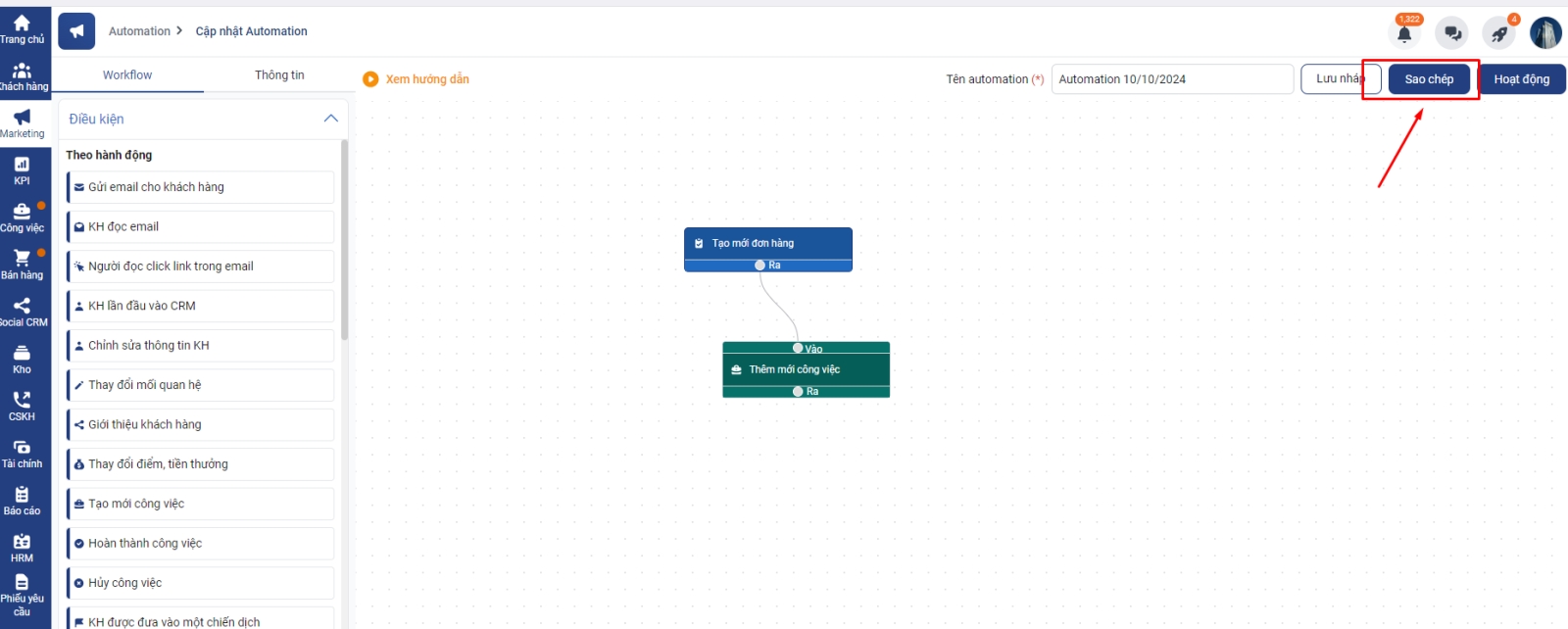
4. Các kịch bản automation thường gặp
4.1. Chăm sóc khách hàng đăng ký từ Optin form
Mô tả: khi khách hàng đăng ký vào form được đặt trên website công ty hoặc Landing page thì ngay lập tức khách hàng đó sẽ nhận được Email hoặc SMS cảm ơn đã đăng ký

Lưu ý:
Bạn cần đăng kí dịch vụ Email Marketing hoặc SMS Brandname sau đó tích hợp với Getfly thì mới chạy được auto này
4.2. Nhắc lịch hẹn cho nhân viên và khách hàng
Mô tả: Khi tạo công việc hẹn gặp khách hàng sẽ có thông báo nhắc cho nhân viên và sms nhắc cho khách hàng trước 1 tiếng lịch hẹn

4.3. Chăm sóc khách hàng sau bán
Mô tả: Áp dụng công thức 2 SMS + 1 call. Kịch bản: Sau khi khách hàng mua hàng gửi 2 SMS cho KH và thực hiện 1 cuộc gọi CSKH
- SMS 1: Cảm ơn khách hàng
- SMS 2: Hỏi thăm và nhắc khách hàng mua lại (sau x ngày, x là số ngày thay đổi theo chu kỳ mua hàng thực tế)
- Giao việc tự động: giao việc cho nhân viên thực hiện đơn hàng gọi lại hỏi thăm Upsale
=> Mục tiêu: tạo cảm giác cho người mua hàng của cảm thấy được chăm sóc, đồng thời tự động gửi các thông tin khuyến khích khách hàng mua thêm, hạn chế được việc quên khách hàng

4.4. Chúc mừng sinh nhật khách hàng
Mô tả: tới ngày sinh nhật khách hàng hệ thống sẽ tự động gửi email hoặc sms chúc mừng sinh nhật khách hàng

5. Video hướng dẫn
Last updated